Подготовка рисунков в программе Adobe Photoshop
Здесь все было бы хорошо, но слов должно быть больше. Фразу необходимо подвинуть вниз. Для того чтобы это сделать, сбросьте флажок видимости у слоя Фон (Background) и выберите инструмент многоугольного выделения – только с его помощью (или с помощью инструмента Лассо) удастся выделить слова. Выделив их, верните флажок видимости фоновому слою и с помощью инструмента Двигатель (Move Tool) подвиньте выделенное вниз, (рис. 3.37). Теперь наше изображение выглядит вполне пристойно.
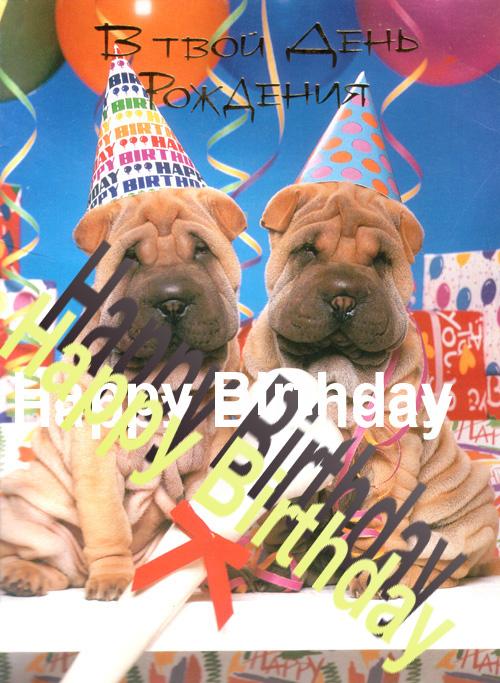
Рис. 3.37. Перемещение выделенной области в одном слое
Заключение
Завершая этот краткий обзор приемов работы с программой Adobe Photoshop, хочется заметить, что за его рамками, разумеется, остались многие возможности программы, например такие, как фильтры, позволяющие размыть изображение, сделать его похожим на барельеф или акварель, добавить шум и т. п. Однако полное описание возможностей этой программы выходит за рамки данной книги. Тем, кто заинтересовался работой в Adobe Photoshop, можно посоветовать обратиться к специальной литературе (см., например, М. Стразницкая. Photoshop 5.5 для подготовки Web-графики. Учебный курс. “Питер”, 2000).
